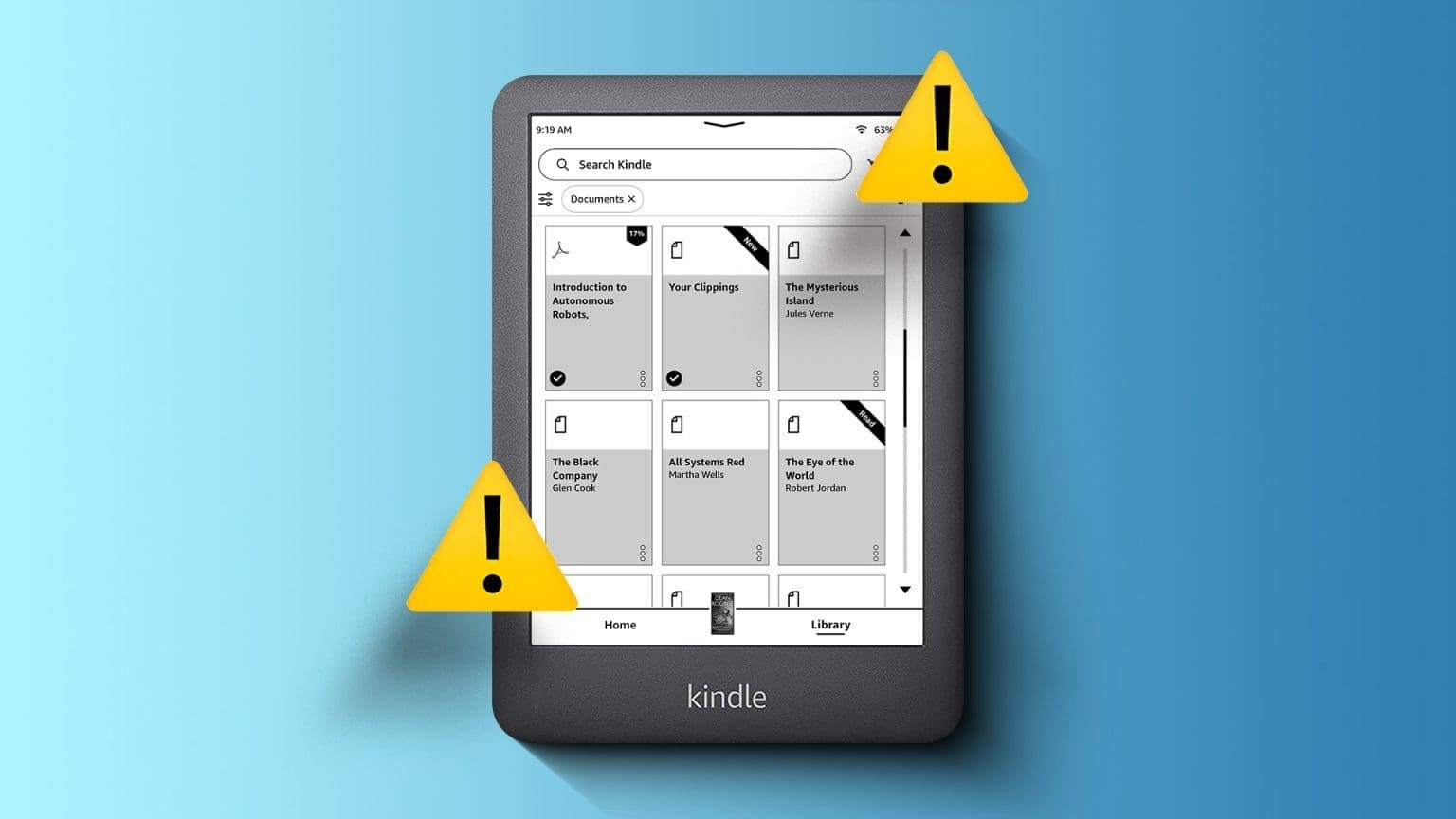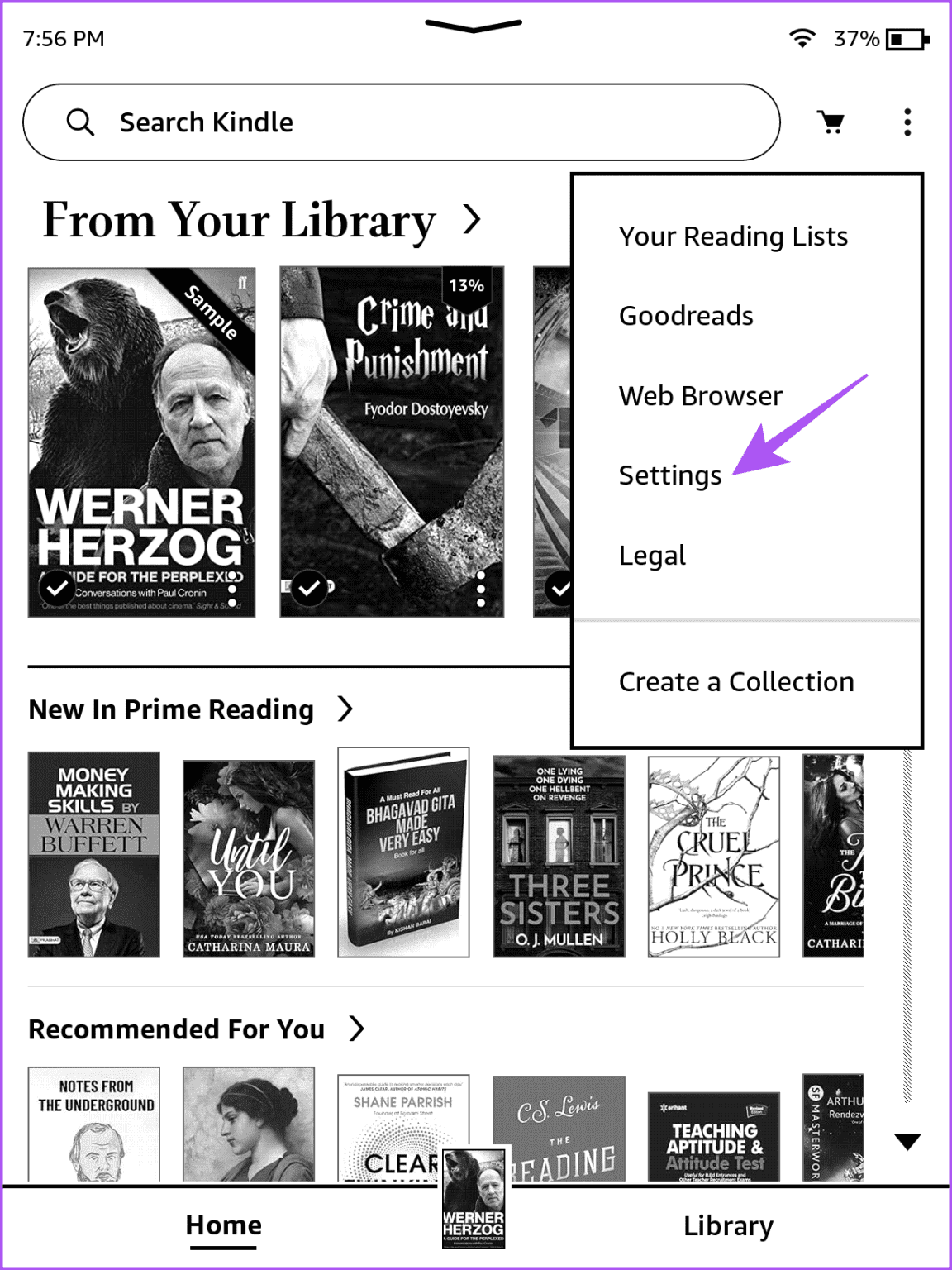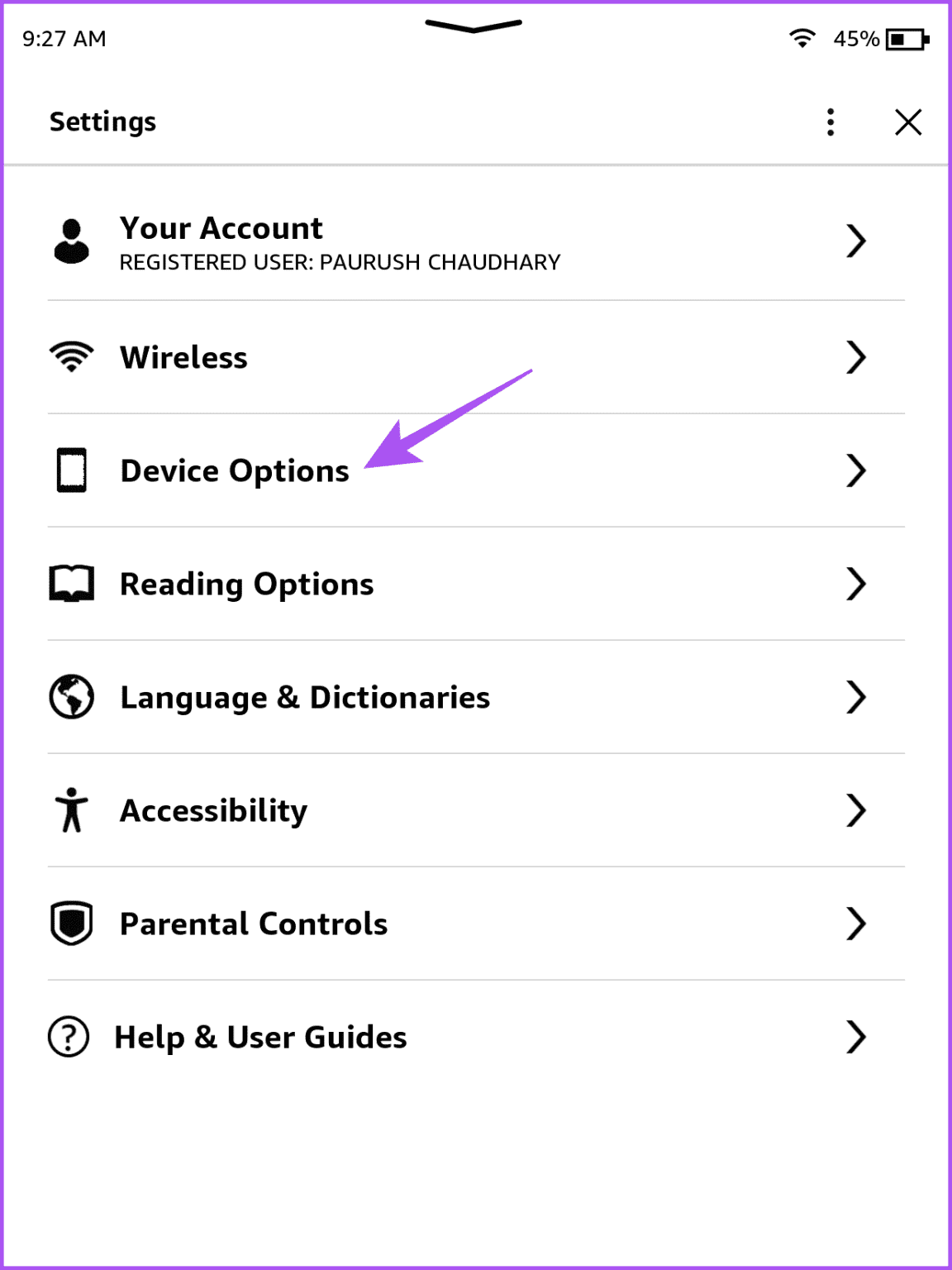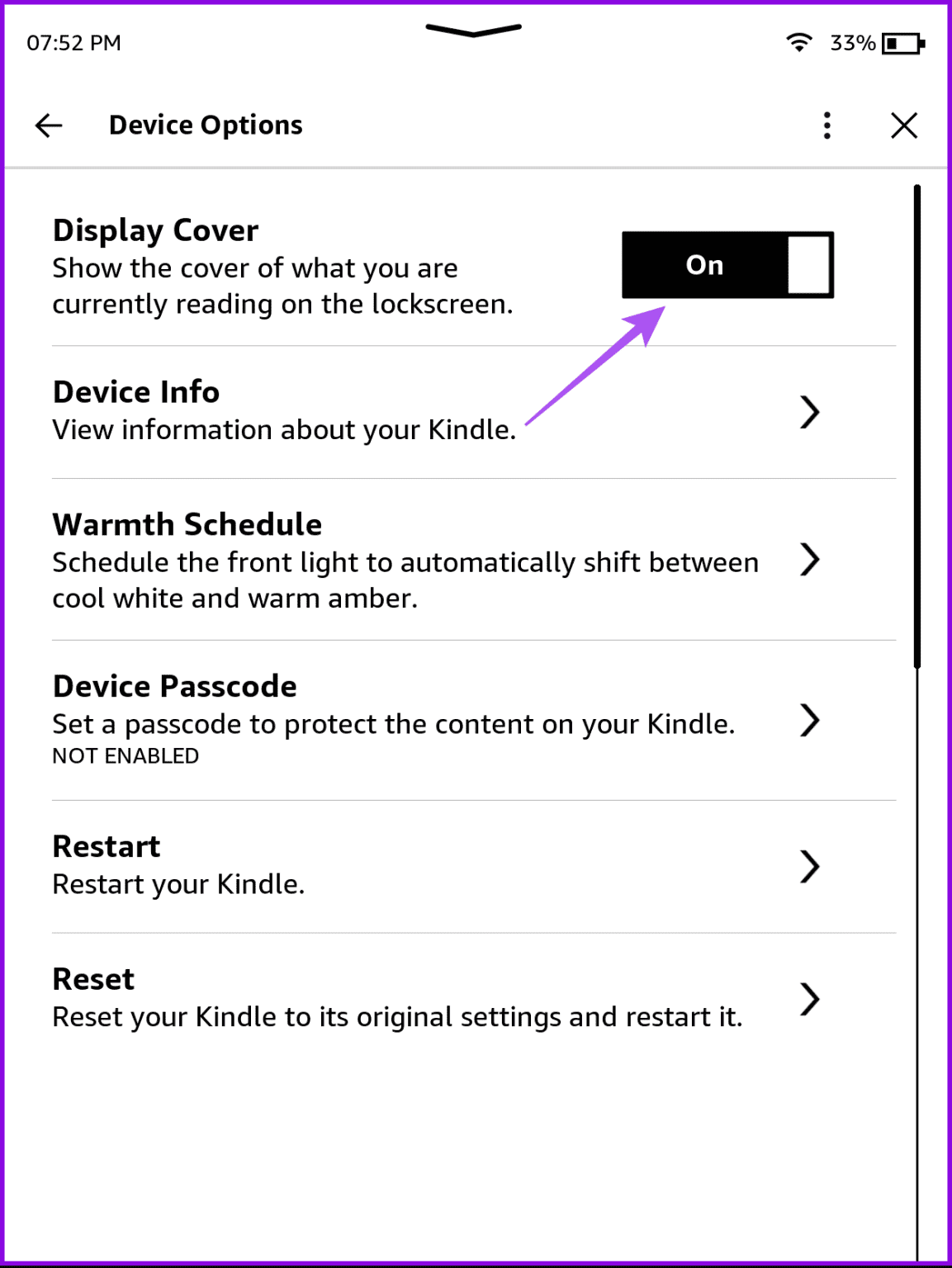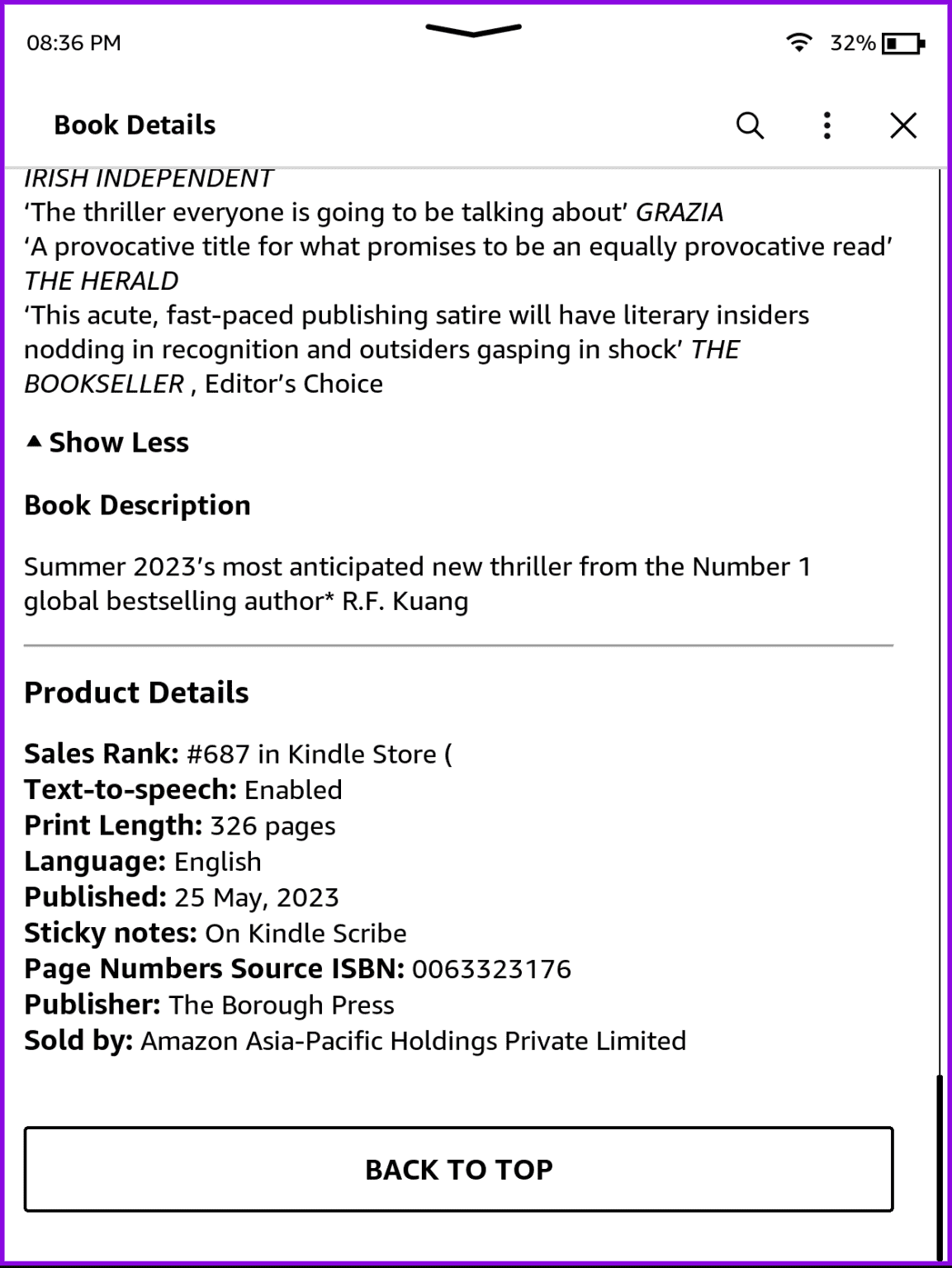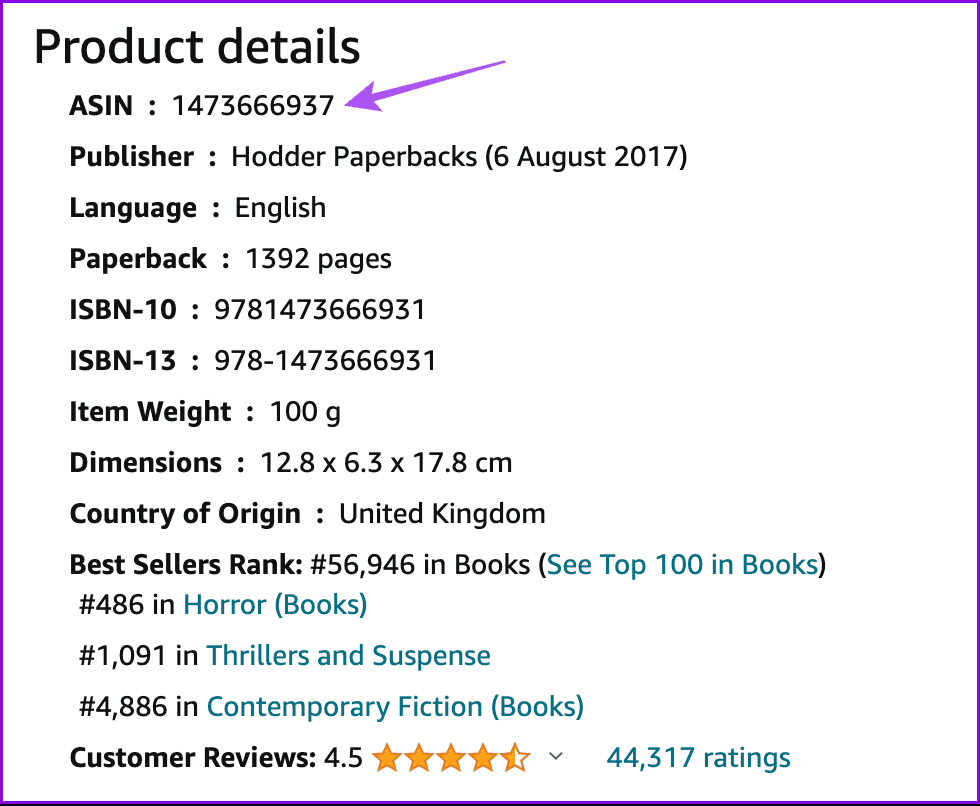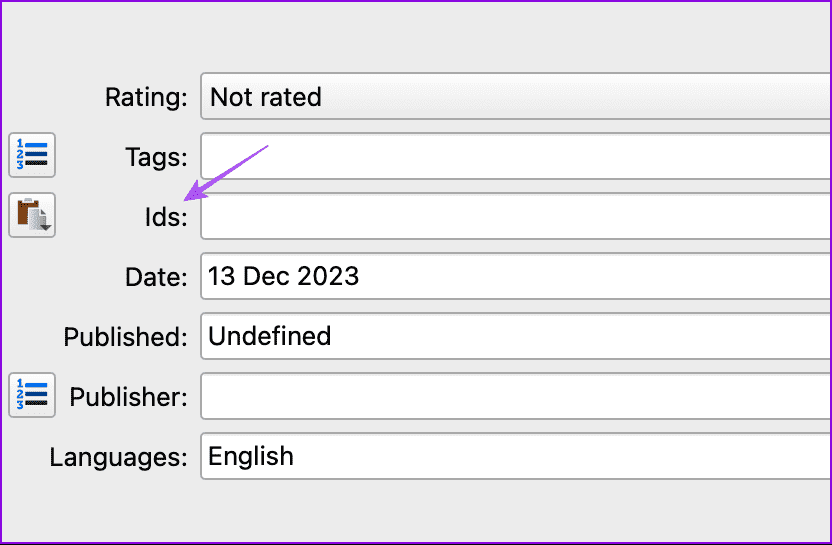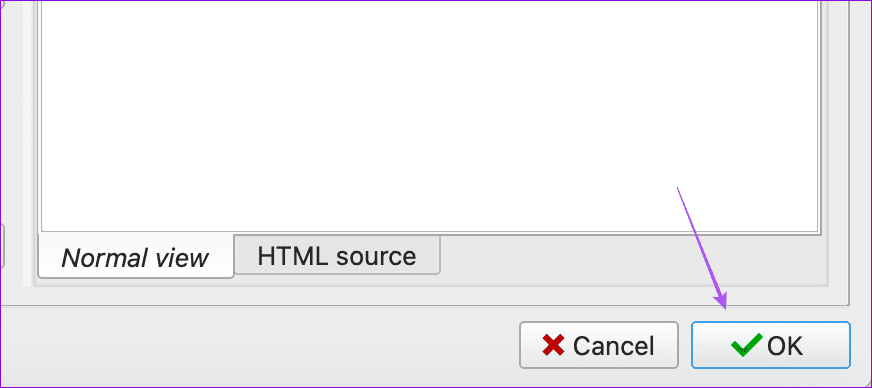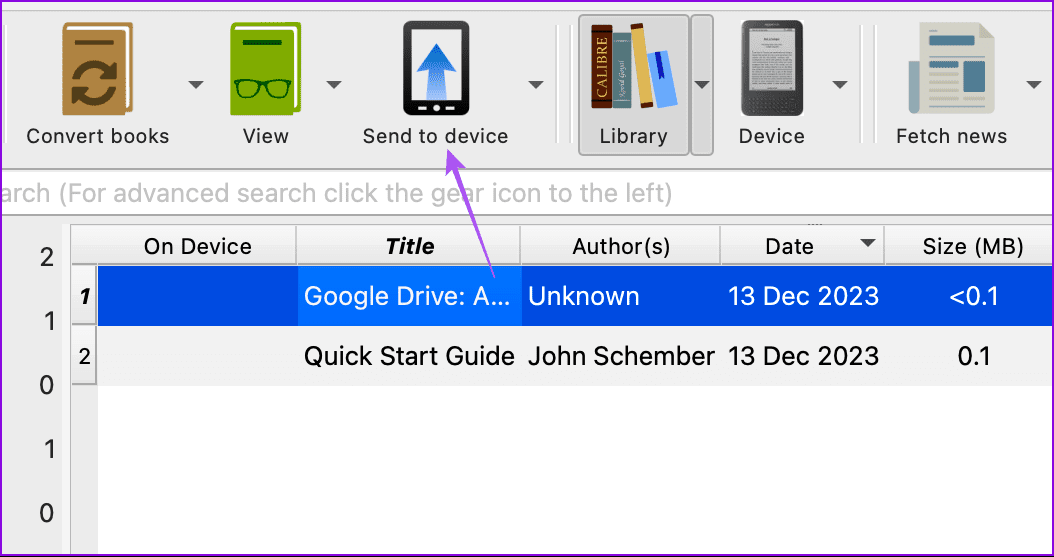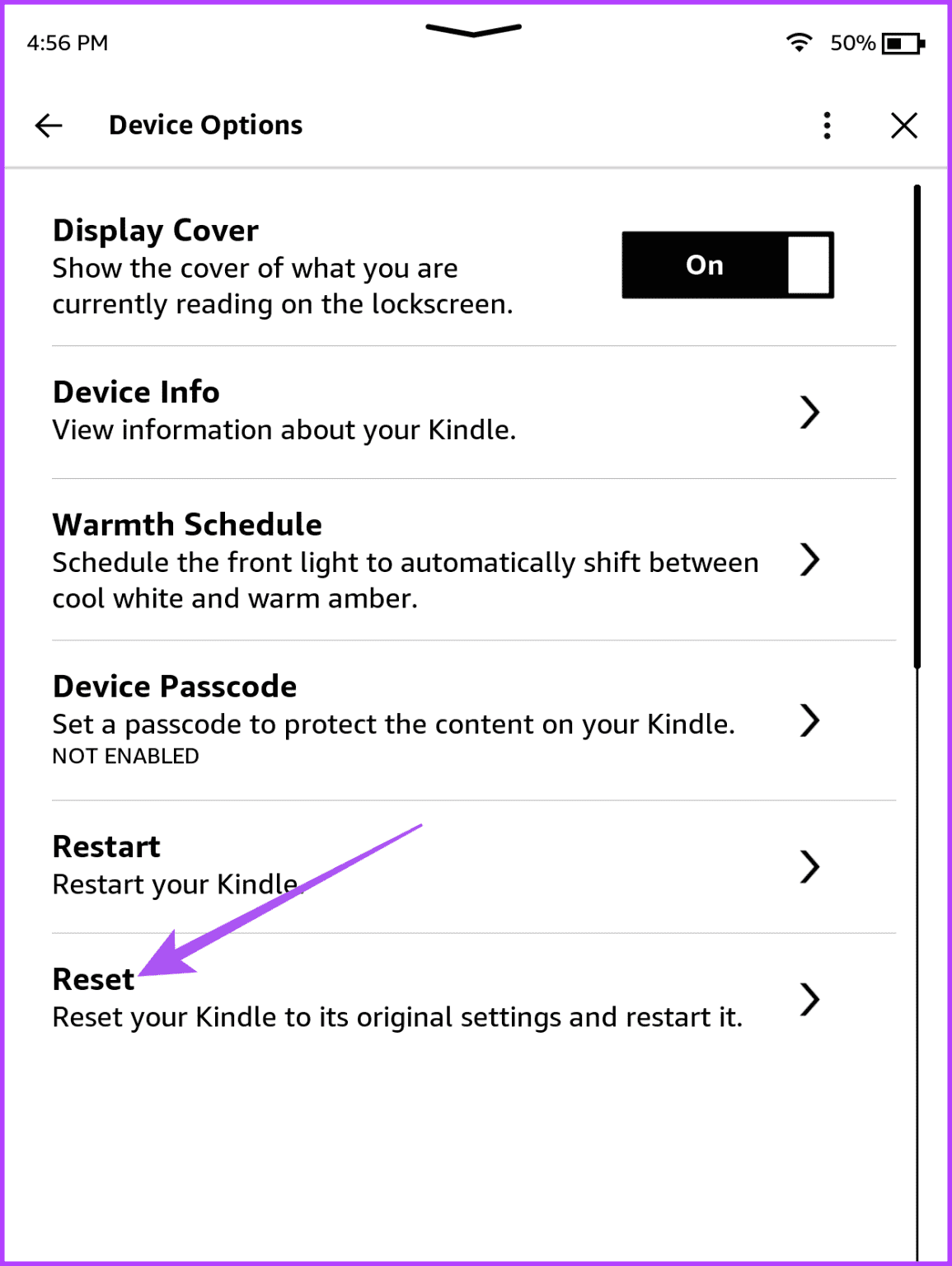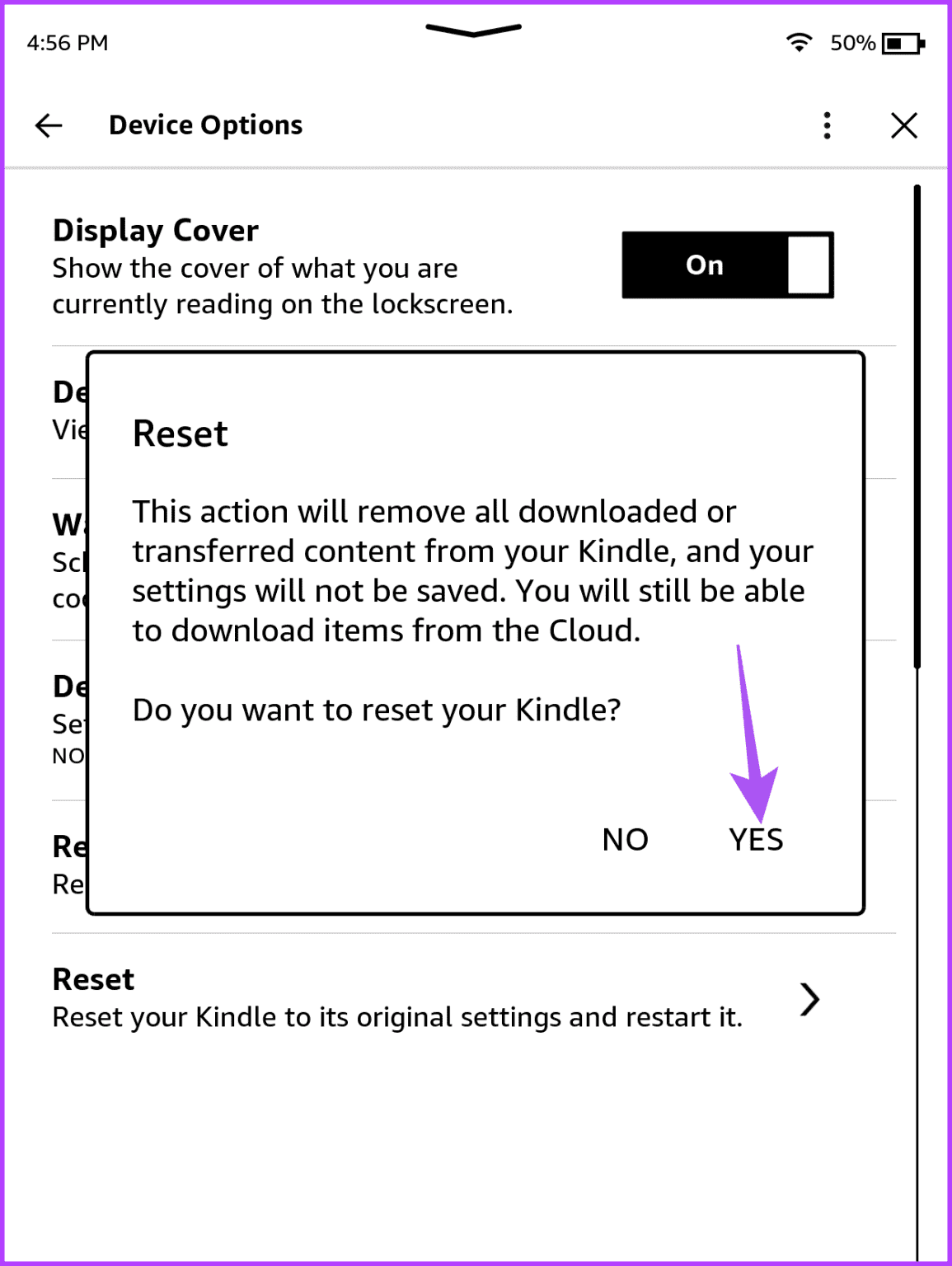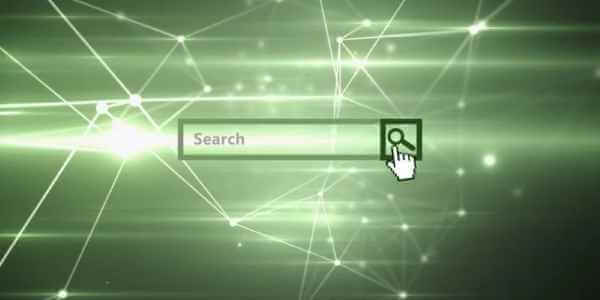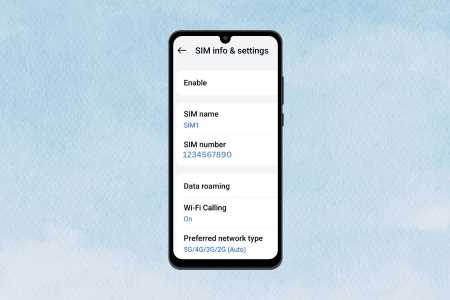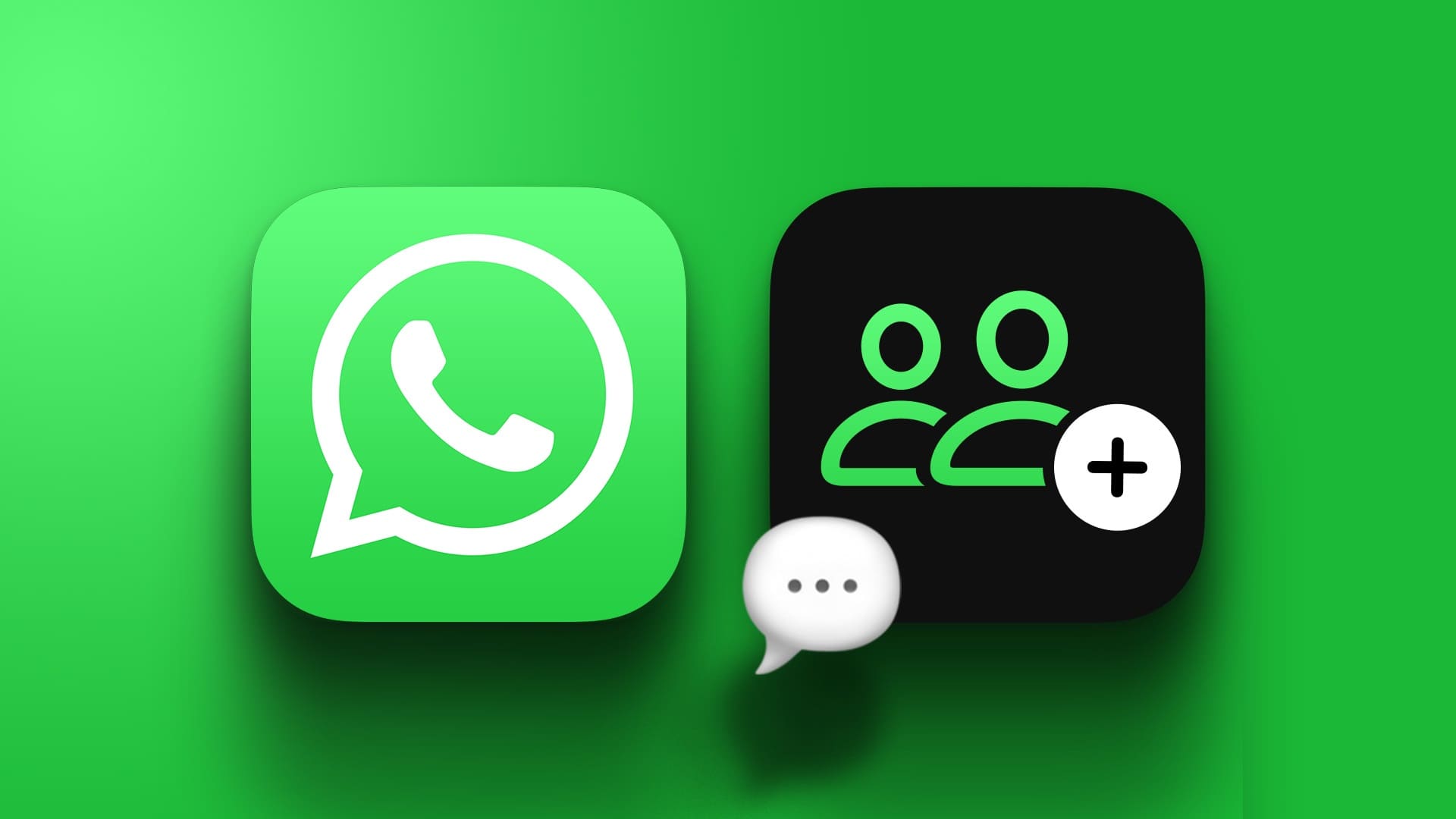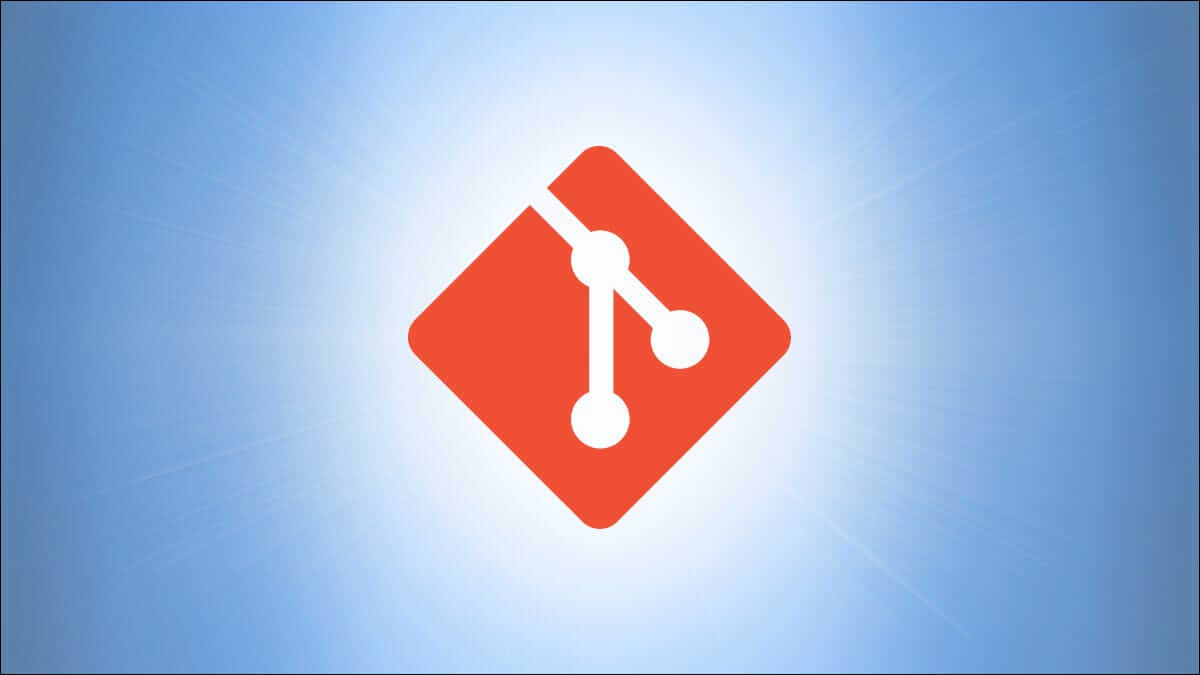لا تحكم أبدًا على الكتاب من غلافه، ولكن ما مدى أهمية الكتب الإلكترونية؟ قد يكون لديك العديد من العناوين المخزنة على جهاز Kindle الخاص بك، وترغب في الحصول على بعض أفضل أغلفة الكتب. أفضل ما في الأمر هو أنه يمكنك تمكين ظهور غلاف الكتاب على شاشة قفل Kindle.
يشتكي بعض المستخدمين من عدم قدرتهم على عرض أغلفة كتبهم على Kindle، سواء على شاشة القفل أو في مكتبتهم. إذا كنت تواجه نفس المشكلة، فسوف تشارك هذه المشاركة أفضل الإصلاحات لعدم عرض Amazon Kindle لأغلفة الكتب.
1. تمكين غطاء العرض
يمكنك تمكين عرض غلاف الكتاب الذي تقرأه حاليًا على شاشة قفل Kindle عند إيقاف تشغيلها. ولكن إذا لم تعد أغلفة الكتب معروضة على شاشة القفل، فيجب عليك التحقق مما إذا كان خيار Display Cover قد تم تمكينه على طراز Kindle الخاص بك.
الخطوة 1: على الشاشة الرئيسية، اضغط على النقاط الرأسية الثلاث في الزاوية العلوية اليمنى وحدد الإعدادات.
الخطوة 2: حدد خيارات الجهاز.
إلى الخطوة 3: تأكد من تمكين خيار Display Cover.
2. تحقق من نوع ملف الكتاب المحمل جانبيًا
إلى جانب الكتب الإلكترونية، يمكنك أيضًا إرسال المستندات وصفحات الويب إلى قارئ Kindle الخاص بك. يمكنك عرض أنواع الملفات مثل EPUB، وPDF، وTXT، وDOCX، والمزيد على شاشة Kindle. لذا، إذا كان جهاز Amazon Kindle الخاص بك لا يزال لا يعرض أغلفة الكتب للملفات التي قمت بتحميلها، وخاصة ملفات EPUB، فيجب عليك التحقق من نوع الملف الخاص بها وتأكيده.
3. تحقق مما إذا كان كتابك الإلكتروني خاليًا من إدارة الحقوق الرقمية
تشير إدارة الحقوق الرقمية (DRM) إلى طبقة من الحماية لمنع أي شخص من نسخ المحتوى وطباعته ومشاركته دون تصريح. تمامًا مثل المحتوى الموجود على منصات البث، تتمتع الكتب الإلكترونية أيضًا بحماية إدارة الحقوق الرقمية. على الرغم من أن معظم الكتب الإلكترونية التي تقوم بتنزيلها من متجر Kindle أو مواقع الويب الخارجية خالية من إدارة الحقوق الرقمية، إلا أنك تحتاج إلى التحقق من ذلك بالنسبة للعنوان الذي قمت بتنزيله.
في متجر Kindle، يمكنك التحقق من حماية إدارة الحقوق الرقمية (DRM) من خلال البحث عن الاستخدام المتزامن للجهاز ضمن تفاصيل المنتج في الأسفل.
إذا رأيت غير محدود، فهذا يعني أن الكتاب خالي من إدارة الحقوق الرقمية. إذا لم يكن هناك شيء، فهذا يعني أن الكتاب محمي بموجب إدارة الحقوق الرقمية.
بالنسبة لمستخدمي كاليبر، انقر نقرًا مزدوجًا على ملف الكتاب الإلكتروني للتحقق مما إذا كان بإمكانك فتحه. إذا لم تتمكن من ذلك، فهذا يعني أن الملف يتمتع بحماية إدارة الحقوق الرقمية.
4. تحرير البيانات الوصفية لملف MOBI باستخدام CALIBER
يعد MOBI أو Mobipocket أحد أنواع ملفات الكتب الإلكترونية الشائعة التي يمكن الوصول إليها بواسطة Amazon Kindle. يمكنك استخدام Caliber لنقل ملف MOBI إلى جهاز Kindle الخاص بك. ولكن إذا لم يظهر غلاف الكتاب لهذا الملف على طراز Kindle الخاص بك، فيمكنك تحرير البيانات الوصفية لهذا الملف باستخدام Calibre. ستحتاج إلى الكمبيوتر المحمول أو الكمبيوتر الشخصي الخاص بك لاتباع الخطوات.
الخطوة 1: افتح Caliber على جهاز Mac أو Windows PC.
الخطوة 2: قم بزيارة موقع الكتاب الإلكتروني الخاص بك وانسخ رقم ASIN الخاص بعنوان كتابك الإلكتروني.
إلى الخطوة 3: قم بسحب وإسقاط ملف MOBI الخاص بكتابك الإلكتروني في Calibre. ثم انقر نقرًا مزدوجًا فوق الملف لعرض تفاصيله.
الخطوة 4: الصق رقم ASIN الذي نسخته في حقل المعرفات.
الخطوة 5: انقر فوق “موافق” لحفظ المعلومات.
إلى الخطوة 6: قم بتوصيل جهاز Kindle بالكمبيوتر المحمول أو الكمبيوتر الشخصي.
الخطوة 7: بعد أن يكتشف Calibre جهازك، انقر فوق إرسال إلى الجهاز.
سيقوم Caliber بتحويل كتابك الإلكتروني إلى تنسيق MOBI وإرساله إلى جهاز Kindle الخاص بك.
5. تحديث نظام تشغيل Kindle
إذا كان خيار Display Cover مفقودًا، فمن المحتمل أنك تستخدم إصدارًا به أخطاء من نظام التشغيل Kindle. نقترح التحقق من تحديث البرنامج على طراز Kindle الخاص بك وتثبيته لمعرفة ما إذا تم حل المشكلة. يمكنك الرجوع إلى منشورنا لمعرفة كيفية تحديث جهاز Kindle الخاص بك.
6. إعادة ضبط Kindle
إذا لم ينجح أي من الحلول، فإن الحل الأخير الذي نوصي به هو إعادة ضبط جهاز Kindle الخاص بك. سيؤدي هذا إلى إزالة كافة البيانات والتفضيلات الخاصة بك. ستحتاج إلى إعداد جميع كتبك الإلكترونية وتنزيلها مرة أخرى.
الخطوة 1: على الشاشة الرئيسية، اضغط على النقاط الثلاث في الزاوية العلوية اليمنى وحدد الإعدادات.
الخطوة 2: حدد خيارات الجهاز.
إلى الخطوة 3: اضغط على إعادة تعيين.
الخطوة 4: اضغط على نعم للتأكيد.
الخطوة 5: قم بتسجيل الدخول مرة أخرى إلى جهاز Kindle الخاص بك وتحقق من حل المشكلة.
تتباهى بمكتبتك
ستساعدك هذه الحلول عندما لا يعرض جهاز Amazon Kindle أغلفة الكتب في مكتبتك أو على شاشة القفل. بالنسبة لجلسات القراءة الطويلة، يمكنك دائمًا تشغيل الضوء الدافئ على جهاز Kindle الخاص بك لمنع إجهاد العين أثناء القراءة في الإضاءة المنخفضة.